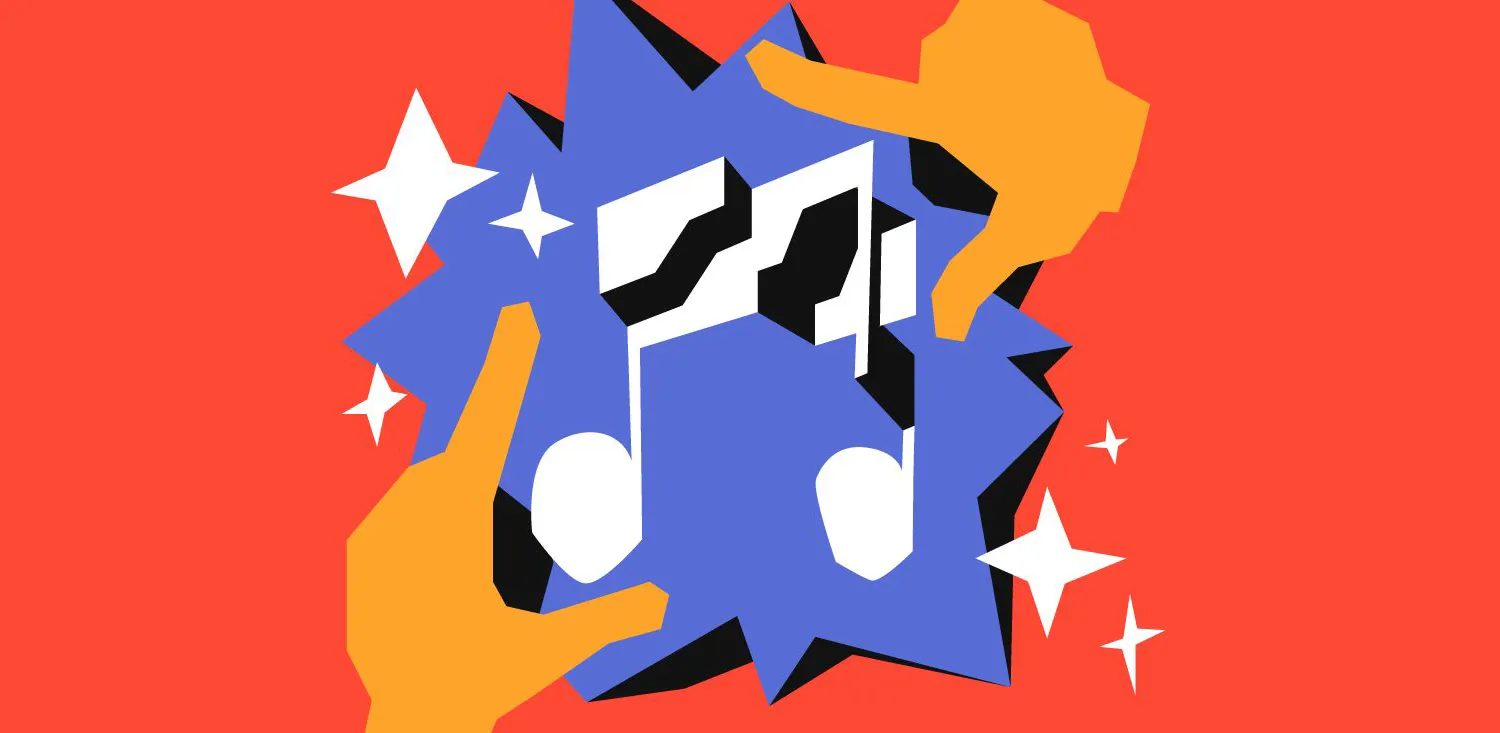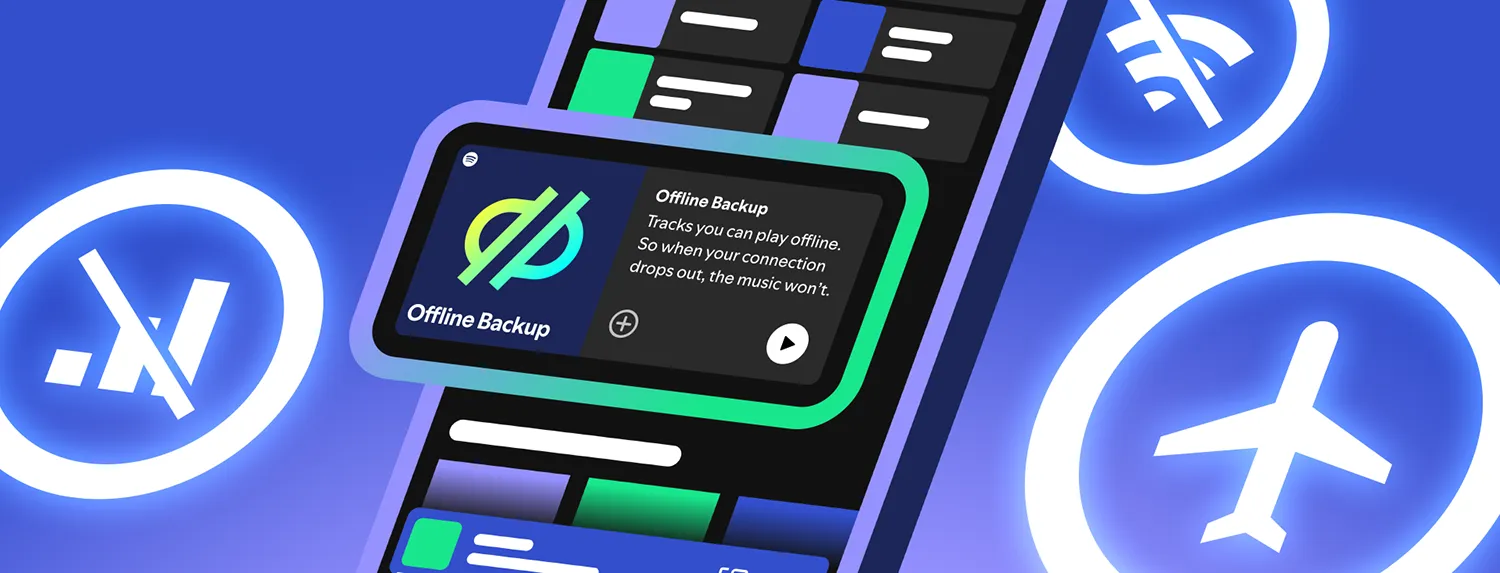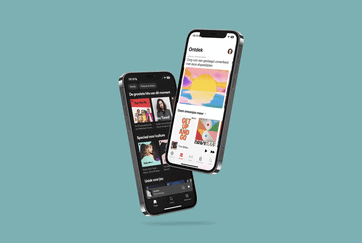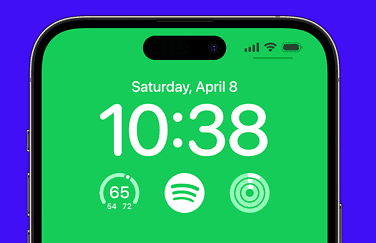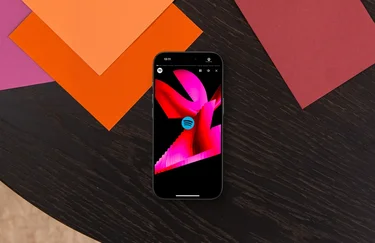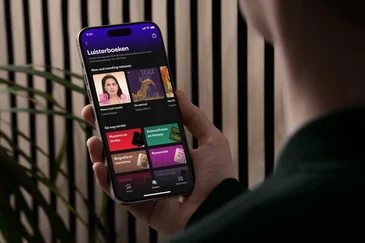Heb je zin om meer met Spotify te doen? Of ben je wel een beetje klaar met het beluisteren van je Discover Weekly? Dan vind je in dit artikel een reeks handige tips, plus verwijzingen naar al onze andere Spotify-tips, die we eerder hebben geschreven. De meeste van deze tips zijn gratis te gebruiken, maar voor sommige moet je Spotify Premium-lid zijn, de betaalde versie.
- #1 Je luistergeschiedenis bekijken
- #2 Snel een nummer toevoegen aan de Wachtrij
- #3 Gebruik de webinterface
- #4 Bedien Spotify met toetscombinaties
- #5 Lokale bronnen toevoegen
- #6 Beter geluid met Spotify
- #7 Afspeellijsten in mappen stoppen
- #8 Bespaar data met offline Spotify
- Meer Spotify-tips
- Onze uitgebreide Spotify-tips
#1 Snel je luistergeschiedenis bekijken
Onlangs een leuk nummer gehoord, maar je kunt niet meer op de naam komen? Bovenin het Home-scherm in de Spotify iPhone-app vind je een klokicoontje. Daarmee kun je snel je lijst met eerder beluisterde nummers bekijken.
#2 Snel een nummer toevoegen aan de Wachtrij
Je kunt in Spotify op de drie puntjes naast een nummer tikken om deze toe te voegen aan een afspeellijst. Maar het kan ook sneller: veeg naar rechts over een track en deze wordt meteen toegevoegd aan de Wachtrij.
#3 Gebruik de webinterface
Mag je op de computer van je werk of school geen software installeren en wil je op de desktop toch genieten van muziek? Gebruik de webinterface van Spotify via play.spotify.com. Het werkt in Safari, Internet Explorer, Chrome en allerlei andere browsers. Het ziet er vrijwel hetzelfde uit als de desktop-app, maar dan zonder de noodzaak om iets te installeren.
#4 Bedien Spotify met toetscombinaties
Vrijwel elke app op je Mac kun je met toetscombinaties bedienen. Ook Spotify, waarbij je vooral gebruik maakt van de pijltjestoetsen. Gebruik Control-Command-Rechts om vooruit te bladeren, Control-Command-Links om terug te gaan. Een voor de hand liggende toetscombinatie is Command-Op en Command-Neer om het volume aan te passen. Nog veel meer toetscombinaties vind je hier.
#5 Lokale bronnen toevoegen
Soms zijn miljoenen titels niet genoeg en wil je je eigen muziekbestanden van je harde schijf afspelen. Niet alle artiesten zijn aanwezig in Spotify. Misschien zoek je iets van Taylor Swift of een artiest die alleen in jouw eigen regio bekend is. In dat geval kun je ook zelf muziek toevoegen. Spotify maakt het mogelijk om ook je eigen nummers in afspeellijsten op te slaan. Op die manier wordt Spotify ook een muziekspeler. Je moet wel beschikken over een DRM-vrije versie van het muzieknummer of het album.
Je gaat in de desktop naar je Instellingen en zet de schakelaar aan bij Lokale bestanden. Geef vervolgens bij Een bron toevoegen aan waar je lokale map met nummer zich bevindt. Spotify kan alleen mp3- en mp4 bestanden afspelen, geen FLAC en andere meer exotische formaten.
#6 Beter geluid met Spotify
Heb je een goede hoofdtelefoon of speaker? Dan wil je de muziek natuurlijk in de best mogelijke kwaliteit beluisteren. Je kunt kiezen om in Spotify op lage, normale (96 kbps), hoge (160 kbps) of zeer hoge kwaliteit (320 kbps) te streamen. Het is nog niet zo goed als de lossless audio van Apple Music en de hoge audiokwaliteit van Tidal en Qobux, maar het komt een eind in de buurt. Ga naar de instellingen van Spotify en kies bij Geluidskwaliteit voor de hoogste optie. Dit kost wel meer data, maar als je op een wifi-netwerk zit of een onbeperkte databundel hebt, speelt dat natuurlijk niet.
Lees ook onze tip over Spotify luisteren in een betere audiokwaliteit. Spotify heeft met Spotify HiFi belooft dat er nog beter geluid aan komt, maar zover is het nog niet.
#7 Afspeellijsten in mappen stoppen
Heb je meer dan tien afspeellijsten gemaakt, dan wordt het misschien wat onoverzichtelijk. Je kunt ze in een aparte map stoppen. Dit kun je het beste op de desktop doen: ga naar Bestand > Nieuwe afspeellijstmap en organiseer je lijsten in mappen.
#8 Bespaar data met offline Spotify
Heb je Spotify Premium, dan mag je je muziek ook downloaden en offline opslaan. Dit is handig als je bijvoorbeeld naar het buitenland gaat of in een vliegtuig zit. Je kunt je eigen afspeellijsten downloaden en de afspeellijsten die door anderen zijn gemaakt. Daarnaast kun je complete albums downloaden. Doe dat wel bij voorkeur via WiFi, zodat het lekker snel gaat en je mobiele databundel niet op raakt. Via Bibliotheek > Downloads kun je zien welke nummers offline aanwezig zijn.
Nog veel meer Spotify-tips
- Met apps als Hype Machine en Blue Note kun je nieuwe muziek ontdekken.
- Je kunt in Spotify ook gebruik maken van gerichte zoekopdrachten, net als in Google. Tik je “jaar: 2005-2010” in, dan krijg je alleen nummers uit de genoemde jaren te zien. Je kunt ook filteren op genre, bijvoorbeeld “genre: rock”.
- Afspeellijsten uit iTunes importeren: tik op ‘Afspeellijsten importeren’ om afspeellijsten uit iTunes, Windows Mediaspeler en andere desktopsoftware te importeren.
- Samen afspeellijsten maken: je kunt met vrienden een afspeelijst maken, bijvoorbeeld voor een feestje. Hiervoor selecteer je een afspeellijst, klikt met de rechter muisknop en kiest de optie ‘Gezamenlijke afspeellijst”.
- Verwijzen naar een specifiek deel uit een nummer: klik met de rechtermuisknop op een nummer, klik op het tijdstip en geef bijvoorbeeld aan: “# 01:42”.
- Met de tool Sort Your Music kun je je muziek filteren op Beats per Minute, Energy, Danceability, Loudness en meer.
- Met de add-on Smarter Playlists kun je mooie afspeellijsten maken op basis van een nummer, artiest of iets dergelijks. De samenstelling van de afspeellijst kun je nu met een combinaties van filters finetunen.
Check onze uitgebreidere Spotify-tips!
- HomePod en Spotify: dit kun je ermee
- Zo gebruik je Shazam met Spotify in plaats van Apple Music
- Spotify Codes scannen om muziek te delen: zo werkt het
- Spotify en privacy: Spotify verzamelt meer data dan je denkt
- Standaard muziekdienst voor Siri instellen: zo kies je Spotify (of iets anders)
- Heb je AirPods en Spotify? Met deze tips geniet je optimaal van je muziek
- Spotify slaaptimer: zo val je in slaap met muziek
- Spotify-data downloaden en bekijken: zo werkt het
Taalfout gezien of andere suggestie hoe we dit artikel kunnen verbeteren? Laat het ons weten!
Spotify
Spotify is 's werelds grootste muziekstreamingdienst. Met Spotify kun je gratis of tegen betaling muziek streamen vanaf je iPhone, iPad, Mac of ander device. De gratis versie heeft reclame en laat je niet on-demand elk nummer afspelen, terwijl je met de betaalde Spotify Premium onbeperkt muziek naar keuze kunt luisteren. Er zijn op maat gemaakte afspeellijsten, je kunt gebruikmaken van Spotify Connect of AirPlay en nog veel meer. Behalve muziek vind je op Spotify ook veel populaire podcasts, zowel Nederlandse als vanuit het buitenland.
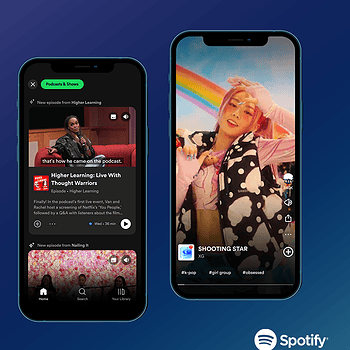
- Alles over Spotify
- De beste Spotify tips
- Wat is Spotify Connect?
- Handige Spotify-apps
- 10 dingen die je ook met Spotify kan doen
- Spotify offline luisteren
- Data besparen met Spotify
- Spotify-data downloaden en bekijken
- Spotify op Apple Watch
- Spotify op de HomePod
- Spotify met Siri
- Shazam koppelen aan Spotify
- Spotify podcasts luisteren
- Overstappen van Spotify naar Apple Music (of andersom)
- Spotify opzeggen